5 najlepszych poprawek napisów, które nie działają w aplikacji Amazon Prime Video na iPhone'a i Androida
Różne / / April 12, 2023
Możesz zainstalować aplikację Amazon Prime Video na swoim iPhonie lub Androidzie i oglądać ulubione treści w podróży. Możesz ręcznie zmienić jakość wideo na swoim urządzeniu, jeśli nie uzyskujesz dobrej prędkości Internetu w bieżącej lokalizacji. Ale wyobraź sobie, że musisz pamiętać o słuchawkach, ale chcesz kontynuować oglądanie treści.

W takim przypadku możesz włączyć lub wyłącz napisy w aplikacji Prime Video. Jednak ten post zasugeruje rozwiązania dla napisów, które nie działają w Amazon Prime Video na iPhonie i Androidzie.
1. Włącz napisy w aplikacji Prime Video
Najpierw zalecamy sprawdzenie, czy w filmie lub programie telewizyjnym, który oglądasz w Prime Video, włączono napisy. Być może nie zdajesz sobie z tego sprawy, ale może być konieczne ręczne włączenie napisów do treści, które oglądasz.
Krok 1: Otwórz aplikację Prime Video na swoim iPhonie lub Androidzie.

Krok 2: Wybierz tytuł filmu lub programu telewizyjnego i rozpocznij odtwarzanie.
Krok 3: Stuknij ikonę napisów w prawym górnym rogu.

Krok 4: Wybierz język napisów z listy opcji.
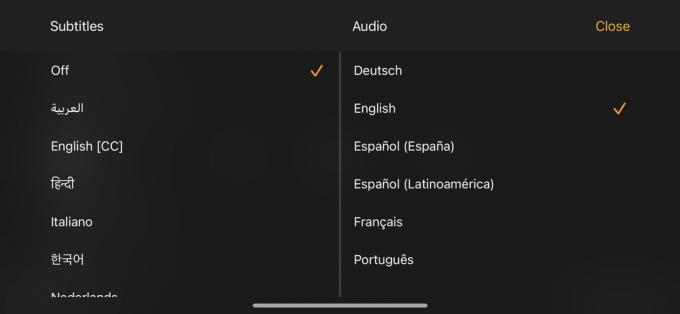
Napisy powinny teraz zacząć się pojawiać po wznowieniu odtwarzania.
2. Włącz napisy kodowane
Jeśli aplikacja Prime Video nie wyświetla napisów na Twoim iPhonie lub Androidzie, musisz sprawdzić, czy napisy zostały włączone na Twoim urządzeniu. Napisy kodowane są również przeznaczone dla użytkowników niesłyszących lub niedosłyszących.
Włącz napisy kodowane na iPhonie
Krok 1: Otwórz aplikację Ustawienia na swoim iPhonie.

Krok 2: Przewiń w dół i dotknij Dostępność.

Krok 3: Przewiń w dół i dotknij Napisy i podpisy.
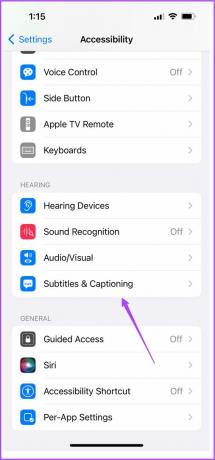
Krok 4: Stuknij przełącznik obok napisów kodowanych + SDH, aby je włączyć.

Krok 5: Zamknij aplikację Ustawienia i otwórz Prime Video, aby sprawdzić, czy problem został rozwiązany.

Włącz napisy kodowane na Androidzie
Krok 1: Otwórz aplikację Ustawienia na telefonie z Androidem.

Krok 2: Przewiń w dół i dotknij Dostępność.

Krok 3: Przewiń w dół i dotknij Preferencje napisów.

Krok 4: Stuknij przełącznik obok Pokaż napisy.

Krok 5: Zamknij Ustawienia i otwórz Prime Video, aby sprawdzić, czy problem został rozwiązany.

Możesz również zmień kolor napisów w Amazon Prime Video.
3. Wymuś zamknięcie i ponowne uruchomienie aplikacji Prime Video
Jeśli nadal napotykasz problem, możesz wymusić zamknięcie i ponowne uruchomienie aplikacji Prime Video, aby rozpocząć od nowa na swoim iPhonie lub Androidzie. Spowoduje to ponowne załadowanie całej zawartości aplikacji i powinno pomóc w rozwiązaniu problemu.
Wymuś zamknięcie i ponowne uruchomienie na iPhonie
Krok 1: Na ekranie głównym przesuń palcem w górę i przytrzymaj, aby wyświetlić okna aplikacji działającej w tle.
Krok 2: Przesuń w prawo, aby wyszukać aplikację Prime Video. Następnie przesuń palcem w górę, aby wymusić zamknięcie aplikacji.

Krok 3: Uruchom ponownie Prime Video i sprawdź, czy problem został rozwiązany.

Wymuś zamknięcie i ponowne uruchomienie na Androidzie
Krok 1: Naciśnij i przytrzymaj ikonę aplikacji Prime Video i stuknij ikonę Informacje o aplikacji.

Krok 2: Stuknij w Wymuś zatrzymanie.

Krok 3: Stuknij w Ok, aby potwierdzić.

Krok 4: Zamknij Informacje o aplikacji i ponownie uruchom aplikację Prime Video, aby sprawdzić, czy problem został rozwiązany.

4. Zarejestruj ponownie swoje urządzenie
Możesz zalogować się na swoje konto Prime Video za pomocą wielu urządzeń. Kiedy logujesz się za pomocą urządzenia, zostaje ono zarejestrowane na Twoim koncie Amazon. Możesz usunąć i ponownie zarejestrować urządzenie, aby sprawdzić, czy to rozwiąże problem. To tak, jakbyś zapomniał o urządzeniu Bluetooth i spróbował ponownie podłączyć je do iPhone'a lub Androida.
Możesz przeczytać nasz post na jak usunąć zarejestrowane urządzenia z Amazon Prime Video.
Po zakończeniu ponownie otwórz aplikację na swoim iPhonie lub Androidzie, zaloguj się przy użyciu konta Amazon i sprawdź, czy problem został rozwiązany.
5. Zaktualizuj aplikację Prime Video
Ostatnią deską ratunku jest aktualizacja wersji aplikacji Prime Video na iPhonie lub Androidzie. Pozwoli to pozbyć się błędów lub usterek, które powodują problem z napisami. Możesz użyć poniższych linków, aby zaktualizować aplikację na swoim urządzeniu.
Zaktualizuj Prime Video na Androida
Zaktualizuj Prime Video na iPhonie
Użyj napisów w Prime Video
Ponieważ najczęściej oglądamy treści na platformach streamingowych, takich jak Prime Video, włączenie napisów jest zawsze dobrym rozwiązaniem, aby zrozumieć, co dzieje się na ekranie. A jeśli chcesz obejrzeć program lub obejrzeć film ze znajomymi, zawsze możesz utwórz imprezę oglądania Amazon Prime Video.
Ostatnia aktualizacja 30 marca 2023 r
Powyższy artykuł może zawierać linki partnerskie, które pomagają wspierać Guiding Tech. Nie wpływa to jednak na naszą rzetelność redakcyjną. Treść pozostaje bezstronna i autentyczna.
Scenariusz
Paurush Chaudhary
Demistyfikowanie świata technologii w najprostszy sposób i rozwiązywanie codziennych problemów związanych ze smartfonami, laptopami, telewizorami i platformami do strumieniowego przesyłania treści.



